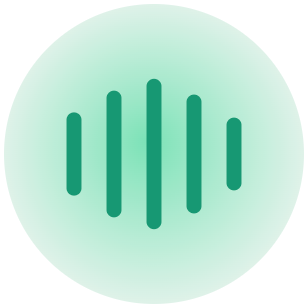vs code支持 多语言 界面,用户可通过安装语言包如“Chinese (Simplified) Language Pack”并重启编辑器实现切换;通过命令面板执行“Configure display Language”选择目标语言(如 zh-cn),再重启即可生效;语言包为 jsON 格式翻译文件,存放于扩展目录中,社区可参与gitHub 项目改进翻译;首次启动时自动匹配系统语言,已安装对应包则直接显示 本地化 界面,否则默认英文;多用户环境可独立设置语言偏好,满足多样化需求。
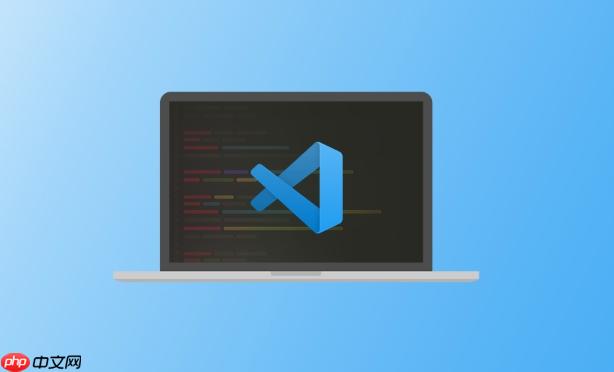
VS Code 支持 多语言 界面,用户可以根据系统语言或手动设置切换编辑器显示语言。这种 本地化 能力通过语言包实现,让非英语用户也能高效使用编辑器。
支持的语言与语言包安装
VS Code 官方提供超过 10 种语言的翻译支持,包括简体中文、日语、法语、德语、西班牙语等。这些语言以扩展包形式存在,称为“Language Pack”。
安装方式简单:
- 打开 VS Code 扩展市场(快捷键 Ctrl+Shift+X)
- 搜索目标语言,例如“Chinese (Simplified) Language Pack for visual studio Code”
- 点击安装并重启编辑器
安装后语言包会自动生效,若未切换,可手动调整语言设置。
切换界面语言的方法
VS Code 使用命令面板来更改显示语言:
- 按下 Ctrl+Shift+P 打开命令面板
- 输入“Configure Display Language”并选择该命令
- 从下拉列表中选择所需语言(如 “zh-cn” 表示简体中文)
- 重启编辑器使更改生效
修改后,菜单、提示、错误信息等界面元素将显示为所选语言。
语言 配置文件 与自定义翻译
语言包本质是 json 格式的翻译文件,存放在扩展目录中。高级用户或贡献者可以查看或修改翻译内容。
主要翻译文件位于:
/locale/<lang>/messages.json
这些文件包含 键值对 结构,对应界面上的文本。社区可通过 github 上的 VS Code 仓库提交翻译改进。
如果你发现某处翻译不准确,可以参与官方本地化项目进行修正。
系统语言自动匹配
首次启动时,VS Code 会读取 操作系统 的区域设置,自动推荐对应语言包。如果已安装匹配的语言包,界面将直接以本地语言呈现。
未安装时则保持英文界面,不影响功能使用。用户可在后续随时更改。
在多人共用设备或多语言工作环境中,每个用户可独立设置偏好语言。
基本上就这些。VS Code 的本地化机制既方便普通用户切换语言,也开放给社区持续优化翻译质量。